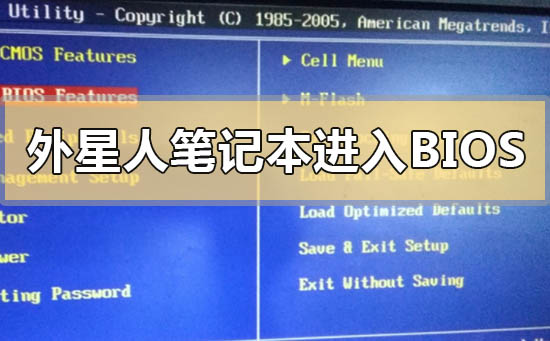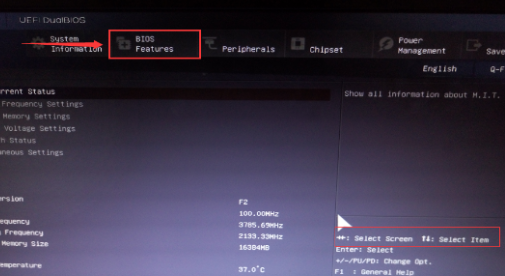电脑显示器开机黑屏怎么办_win10电脑启动后显示黑屏解决办法
电脑的普及让人们的生活充满了色彩!在对电脑的使用过程中虽然快乐很多但是麻烦也不少!今天小编就为大家带来了win10电脑启动后显示黑屏解决办法有需要的话就快来看看吧。
【显示器使用问题汇总】
win10电脑启动后显示黑屏解决办法:1、先请检查显示器电缆是否正确地插入到主机接口中,然后再检查显卡与主板插槽之间的接口是否对接好。如有必要,请将显卡取下,重新安插一次,以确保线口插到位。再检查显示器是否正常,有条件可以换一个显示器试一试。
2、内存故障进行排查,把内存条取下来用橡皮擦拭金手指,清理插槽内的灰尘,然后重新插好。不行还换一个槽口插入也可以。
3、时软驱启动不当的话也是会造成电脑开机或重启黑屏的,这种情况的话可以在BIOS中取消软盘启动项,在开机的时候按DEL进入BIOS然后选advancedbiossetup,看见有floopy的话就把它改成HDD-0或IDE-0。
(